
मदरबोर्ड ASUS P5K SE साइड केलेल्या डिव्हाइसेसच्या श्रेणीचा संदर्भ देते, तथापि, वापरकर्त्यांना अद्याप ड्राइव्हर्ससाठी आवश्यक आहे. ते वेगवेगळ्या पर्यायांद्वारे सेट केले जातात आणि त्यापैकी प्रत्येक पुढील लेखात तपशीलवारपणे विभाजित केले जातील.
Asus p5k se साठी ड्राइव्हर्स डाउनलोड करा
10 वर्षांहून अधिक काळ विचारात सिस्टम बोर्ड मॉडेल, परंतु अद्याप सॉफ्टवेअर स्थापित करण्याची आवश्यकता आहे. हे लक्षात घेणे महत्त्वाचे आहे की निर्मात्याने अधिकृत समर्थन थांबविले आहे, ज्यायोगे विंडोज 7 आणि त्यावरील सुसंगत ड्राइव्हर्स, आपण अससकडून मिळू शकत नाही. या संदर्भात, आम्ही पर्यायी पद्धती प्रदान करतो जे प्रचलित अडचण सोडविण्यात मदत करू शकतात.पद्धत 1: ASUS अधिकृत वेबसाइट
आपल्याकडे विंडोजची कालबाह्य आवृत्ती असल्यास, आणि हे व्हिस्टा किंवा खाली आहे, अधिकृत साइटवरून ड्राइव्हर्स डाउनलोड करत आहे कोणत्याही समस्येशिवाय उपलब्ध आहे. नवीन आवृत्त्यांचे वापरकर्ते केवळ सुसंगतता मोडमध्ये इंस्टॉलर सुरू करण्याचा प्रयत्न करण्याची शिफारस केली जाऊ शकते, परंतु हे अधिक यशस्वी स्थापना आणि सॉफ्टवेअरचे कार्यप्रदर्शन हमी देत नाही. कदाचित आपण खाली योग्य मार्ग असाल तर लगेच त्यांच्याकडे जा.
अधिकृत साइट Asus
- कंपनीच्या अधिकृत इंटरनेट स्रोतावर प्रवेश करण्यासाठी दिलेल्या संदर्भ. वापरणे, "सेवा" मेनू उघडा आणि तेथे "समर्थन" निवडा.
- शोध फील्डमध्ये, मॉडेल प्रविष्ट करा, जे बद्दल आहे - p5k se. परिणामी परिणामांच्या परिणामांमधून, आमचा पर्याय चरबी हायलाइट केला जाईल. त्यावर क्लिक करा.
- आपण उत्पादन पृष्ठावर पुनर्निर्देशित कराल. येथे आपल्याला "ड्राइव्हर्स आणि उपयुक्तता" टॅब निवडण्याची आवश्यकता आहे.
- आता आपले ओएस प्रविष्ट करा. आम्ही आपल्याला आठवण करून देतो की आपल्याकडे विंडोज 7 आणि त्यापेक्षा जास्त असल्यास, बायोस अपडेट फाइलसह फाइल वगळता ड्रायव्हर्स समर्थित प्रोसेसरची संख्या वाढविते आणि विविध त्रुटींची संख्या वाढवते आणि सुसंगत एसएसडी ड्राईव्हची सूची आपल्याला इतर काहीही सापडणार नाही.
- विंडोज निवडून, बटणाशी संबंधित फायली यशस्वीरित्या डाउनलोड करणे प्रारंभ करा.
जे ड्रायव्हरच्या मागील आवृत्त्या शोधत आहेत त्यांच्यासाठी, "सर्व दर्शवा" बटण संपूर्ण यादी उघडते. संख्येवर लक्ष केंद्रित करणे, निर्गमन आणि इतर पॅरामीटर्सची तारीख, इच्छित फाइल डाउनलोड करा. परंतु हे विसरू नका की नवीन आवृत्तीची स्थापना स्थापित केली गेली असेल तर ते प्रथम हटविले जावे, उदाहरणार्थ, "डिव्हाइस व्यवस्थापक" द्वारे आणि नंतर संग्रहित ड्राइव्हरसह कार्य करा.
- संग्रहण पासून त्यांना कनेक्ट करून, exe फायली आणि स्थापित करा.
- क्रिटिकल ड्रायव्हर्सनंतर संपूर्ण प्रक्रिया इंस्टॉलेशन विझार्डच्या टिपांवर खाली येते.
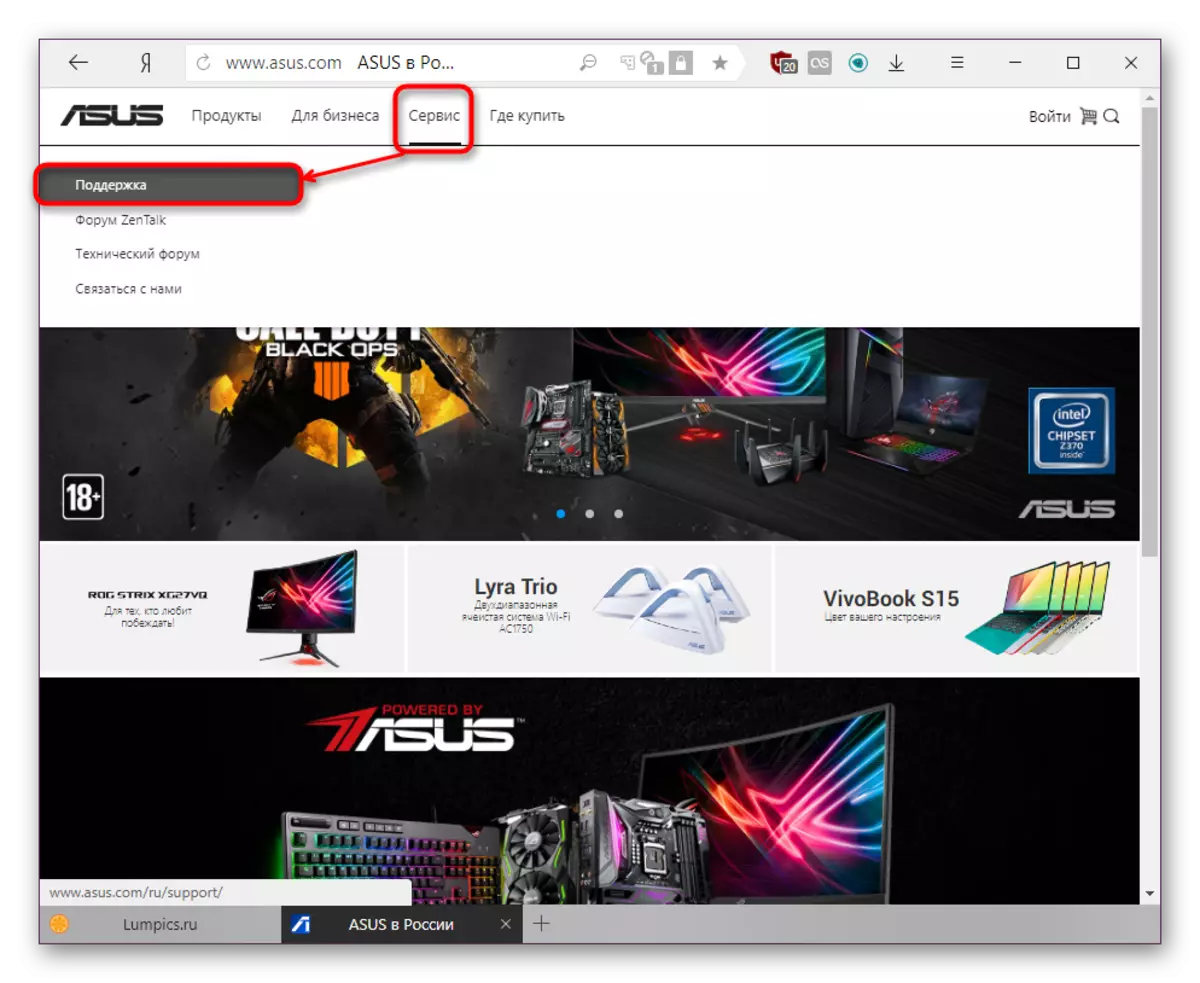
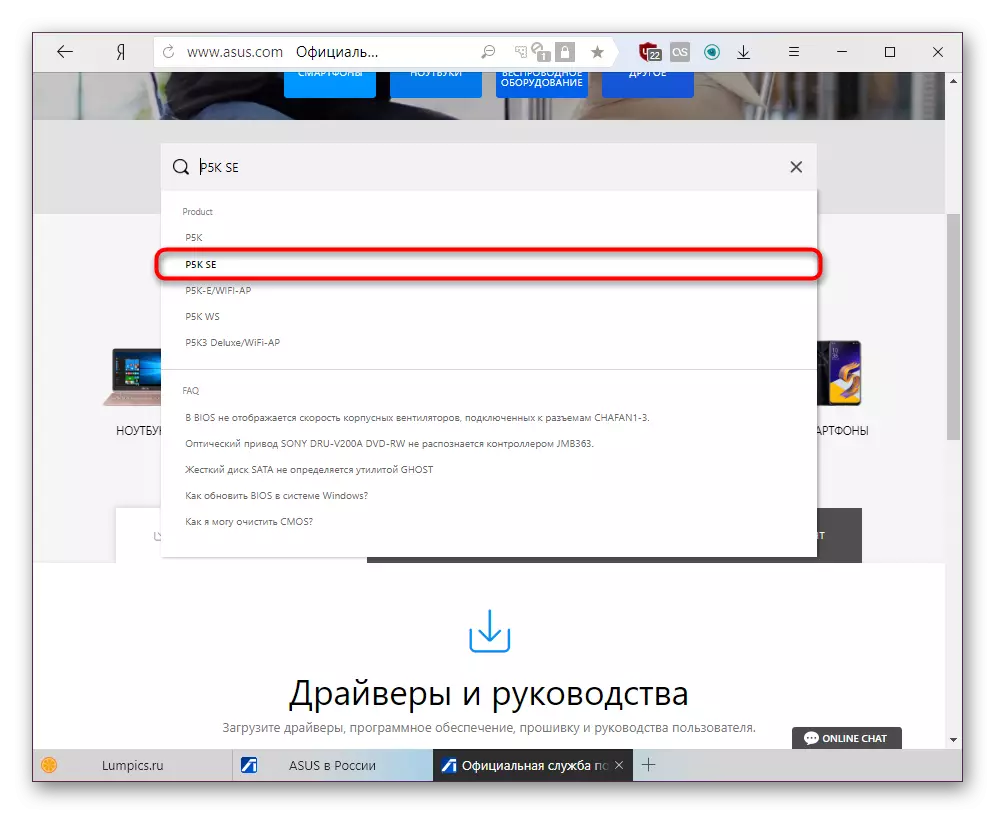



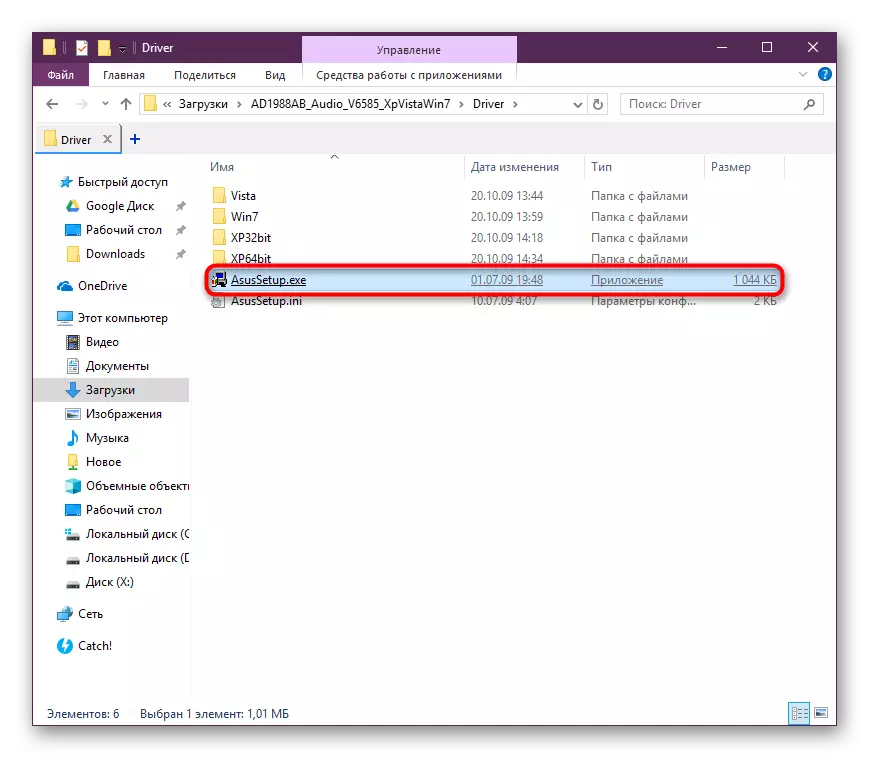
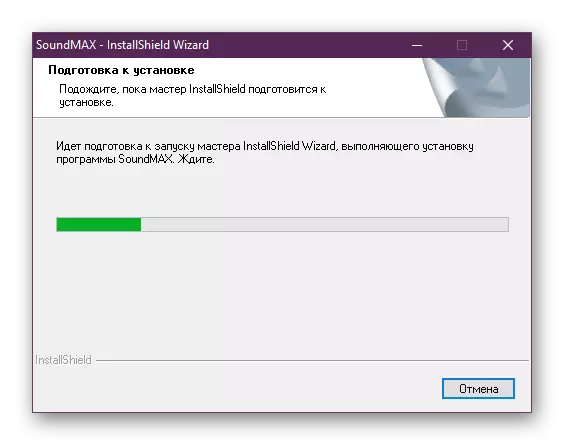
जसे दिसले जाऊ शकते, ही पद्धत फारच मर्यादित नसते, ती खूपच असुविधाजनक आहे कारण ती बराच वेळ लागतो. तथापि, ते वापरकर्त्यासाठी सर्वात सुरक्षित मानले जाते आणि केवळ नवीनतम आवृत्तीच डाउनलोड करण्याची क्षमता प्रदान केली जाते, परंतु मागील पैकी एक देखील प्रदान करणे, जे एखाद्या व्यक्तीस प्रासंगिक असल्याचे मानले जाते तेव्हा एखाद्या व्यक्तीसाठी महत्त्वपूर्ण असेल. चुकीचे कार्य करते.
पद्धत 2: तृतीय पक्ष कार्यक्रम
ड्रायव्हर्स स्वयंचलित निवड मध्ये व्यस्त विशेष अनुप्रयोग वापरून शोध आणि स्थापना प्रक्रिया सुलभ करणे शक्य आहे. ते हार्डवेअर घटक परिभाषित करून पीसी स्कॅन करतात आणि ऑपरेटिंग सिस्टमच्या विविध आवृत्त्यांसाठी संबंधित ड्राइव्हर्स शोधत आहेत. अशा प्रोग्रामचा फायदा केवळ वेळेत बचत नाही तर यशस्वी ड्रायव्हर शोध वाढण्याची शक्यता आहे. सशर्तपणे ते ऑफलाइन आवृत्त्यांमध्ये विभागलेले आहेत आणि ज्यांना इंटरनेटशी कनेक्ट करणे आवश्यक आहे. प्रथम ओएस पुन्हा स्थापित केल्यानंतर सोयीस्कर आहे, जिथे इंटरनेट अद्याप कॉन्फिगर केले गेले नाही आणि नेटवर्क उपकरणासाठी कोणतेही ड्राइव्हर नाही, परंतु बरेच जास्त वजनाचे आहे, कारण संपूर्ण मूळ युटिलिटीमध्ये बांधले आहे. दुसरा फक्त काही एमबी घेतो आणि विशेषतः सानुकूलित नेटवर्कद्वारे कार्य करतो, परंतु शोधाच्या कार्यक्षमतेवर ऑफलाइन क्लायंटपेक्षा जास्त असू शकते. एका वेगळ्या लेखात, आम्ही सर्वात सामान्य सॉफ्टवेअर सोल्यूशनची सूची गोळा केली.
अधिक वाचा: ड्राइव्हर्स स्थापित करण्यासाठी कार्यक्रम
सर्वात लोकप्रिय ड्राइव्हरपॅक सोल्शन एक बनले आहे. साध्या इंटरफेस आणि सर्वात मोठ्या डेटाबेसबद्दल धन्यवाद, आवश्यक ड्राइव्हरला कठीण होणार नाही. ज्या लोकांसाठी ते कसे वापरावे ते माहित नाही, आमच्याकडे एक वेगळे लेख आहे.
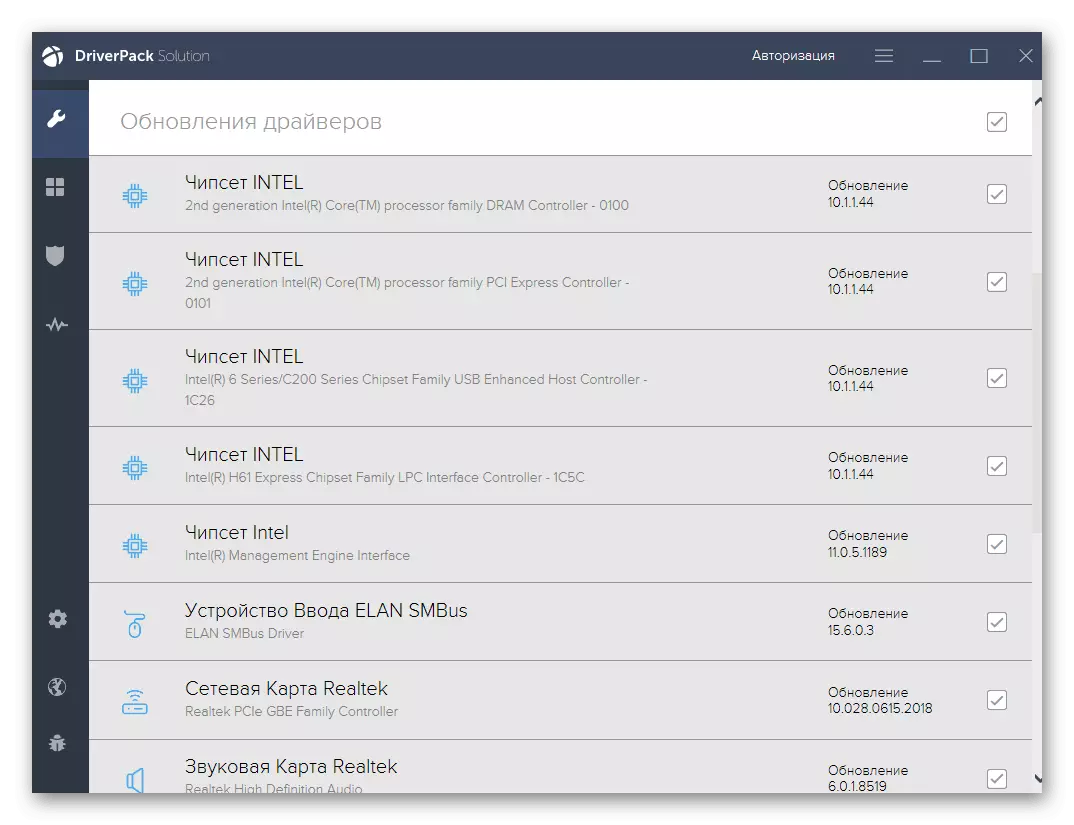
अधिक वाचा: ड्रायव्हरपॅक सोल्यूशन वापरून संगणकावर ड्राइव्हर्स अद्यतनित कसे करावे
एक योग्य पर्याय ड्रॅव्हर्मॅक्स हायलाइट करू इच्छितो - परिघासह डिव्हाइसेसच्या विस्तृत आधारासह कमी सोयीस्कर अनुप्रयोग नाही.
अधिक वाचा: आम्ही ड्रायव्हर्मॅक्स वापरून ड्राइव्हर्स अद्यतनित करतो
पद्धत 3: डिव्हाइस अभिज्ञापक
आपल्याला माहित आहे की, मदरबोर्डवरील सॉफ्टवेअरची आवश्यकता असलेल्या अनेक डिव्हाइसेस आहेत. प्रत्येक शारीरिक उपकरणे एक अद्वितीय कोडसह संपविली जाते आणि चालक शोधण्यासाठी आम्ही आपल्या स्वतःच्या हेतूंसाठी वापरू शकतो. परिभाषा आयडीमध्ये, "डिव्हाइस व्यवस्थापक" आम्हाला मदत करेल आणि शोधांमध्ये - डेटाबेससह विशेष साइट्स जे या आयडी ओळखतात. या पद्धतीवरील सूचना खालील दुव्याच्या खाली आहे.

अधिक वाचा: हार्डवेअर ड्राइव्हर्स शोधा
तत्त्वानुसार, ही पद्धत प्रथमपेक्षा वेगळी आहे हे लक्षात घेण्यासारखे आहे, म्हणून ते सर्वात सोयीस्कर दिसत नाही - आपल्याला बर्याच वेळा समान क्रिया पुन्हा करावी लागतात. परंतु चालकाचे शेवटचे किंवा संग्रहण आवृत्ती निवडताना ते अपरिहार्य असू शकते. याव्यतिरिक्त, BIOS साठी फर्मवेअर शोधू नका, कारण हे पीसीचे भौतिक घटक नाही.
पद्धत 4: विंडोज सिस्टम साधने
इंटरनेट वापरुन, ऑपरेटिंग सिस्टम स्वतःच त्याच्या सर्व्हरवर ड्राइव्हर शोधण्यास सक्षम आहे आणि त्यास "डिव्हाइस प्रेषक" द्वारे सेट करण्यात सक्षम आहे. ही पद्धत अधिक सोयीस्कर आहे, कारण त्याला अतिरिक्त साधनांचा वापर आवश्यक नसते, स्वतःला तयार करणे आवश्यक नाही. खनिजांपैकी - प्रणाली नेहमी ड्राइव्हर शोधण्यासाठी व्यवस्थापित करीत नाही आणि स्थापित आवृत्ती कालबाह्य होऊ शकते. परंतु आपण या पर्यायाचा अवलंब करण्याचा निर्णय घेतल्यास, आम्ही आमच्या नेतृत्वाशी पूर्व परिचित करण्याची शिफारस करतो.

अधिक वाचा: मानक विंडोज साधनांसह ड्राइव्हर्स स्थापित करणे
म्हणून, आम्ही Asus P5K SE MAMBOOBOABOA साठी ड्राइव्हर्स शोधण्यासाठी मूलभूत पर्यायांचे पुनरावलोकन केले. पुन्हा एकदा ते नवीन खिडक्यांशी सुसंगतपणे संवाद साधू शकत नाही अशा वस्तुस्थितीकडे लक्ष देणे योग्य आहे आणि अशा प्रकरणांमध्ये ते वर्तमान ओएसला आधुनिक उपकरणाच्या खरेदीवर स्थगित करणे चांगले आहे.
